Bảo mật dữ liệu Dropbox bằng 9 cách
Nhắc đến bảo mật dữ liệu không thể không bảo qua Dropbox. Nhằm cải thiện sự an toàn cho các tập tin lưu trữ, bạn có thể lưu trữ, quản lý dữ liệu trên Dropbox. Bảo mật dữ liệu Dropbox là giải pháp để tăng cường sự an toàn, khả năng phòng thủ trước các vụ tấn công mạng, dữ liệu. 1. Kích ...
Nhắc đến bảo mật dữ liệu không thể không bảo qua Dropbox. Nhằm cải thiện sự an toàn cho các tập tin lưu trữ, bạn có thể lưu trữ, quản lý dữ liệu trên Dropbox. Bảo mật dữ liệu Dropbox là giải pháp để tăng cường sự an toàn, khả năng phòng thủ trước các vụ tấn công mạng, dữ liệu.
1. Kích hoạt xác thực bảo mật hai bước
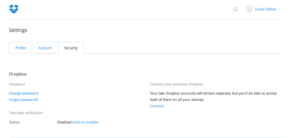
xác thực 2 lớp là cách bảo mật dữ liệu dropbox hiệu quả
Xác thực tài khoản, xác thực tính bảo mật 2 lớp là yếu tố quan trọng giúp bảo mật dữ liệu. Không chỉ trên dropbox mà hầu hết các dịch vụ trực tuyến hay Gmail và Facebook cũng có.
– Tính năng này sẽ yêu cầu bạn xác thực bảo mật bằng mã được gửi đến điện thoại thông minh của bạn, mỗi lần ai đó cố gắng truy cập vào tài khoản của bạn từ một thiết bị khác sẽ lập tức có thông báo trong gmail.
– Các bước xác thực bảo mật 2 lớp như sau:
Đầu tiên bạn cần bật tính năng bảo mật trong Dropbox, click vào trình đơn thả xuống ở góc trên bên phải của trang chủ tài khoản của bạn => click cài đặt.
Một cửa sổ mới xuất hiện => click tab Security, sau đó bạn sẽ thấy trạng thái xác minh hai bước trên tài khoản của mình và nếu nó bị vô hiệu, hãy nhấn liên kết “click to enable” để thiết lập.
Bạn sẽ được yêu cầu nhập lại mật khẩu tài khoản của mình trong quá trình thiết lập, sau đó bạn sẽ được hỏi nếu bạn muốn nhận mã qua sms tin nhắn văn bản hoặc từ Google Authenticator.
Tiếp theo, bạn sẽ được yêu cầu nhập số điện thoại của mình và mã sẽ được gửi để đảm bảo hệ thống đang hoạt động. Dropbox sau đó yêu cầu một số sao lưu trong trường hợp bạn bị mất điện thoại của riêng bạn. Cuối cùng, Dropbox giới thiệu cho bạn danh sách 10 mã dự phòng mà bạn muốn in ra hoặc viết ra và giữ ở nơi an toàn.
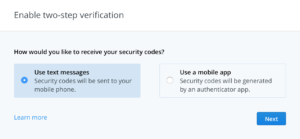
hãy xác thực 2 lớp trong dropbox
Cuối cùng, bạn cần bật Xác minh Hai bước để kết thúc quá trình.
2. Xóa các thiết bị được liên kết
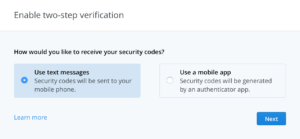
xóa các thiết bị liên kết không cần thiết tới dropbox sẽ đảm bảo về bảo mật dropbox và nhẹ máy
Nếu bạn đã sử dụng Dropbox trong một thời gian dài và trong thời gian đó bạn đã thay đổi máy tính và điện thoại thông minh nhiều lần, và bạn có danh sách dài các thiết bị được liên kết thì bạn có thể sửa hoặc xóa rất dễ dàng.
Trong cùng một tab Bảo mật khi mà bạn bật xác minh hai bước ở trên cuộn xuống để xem danh sách Thiết bị, bạn sẽ thấy tên của các thiết bị bạn đã kết nối với tài khoản Dropbox của mình.
Ở bên phải của danh sách, bạn sẽ thấy dấu ‘x’ cho phép bạn xóa thiết bị và đảm bảo rằng nếu thiết bị đã được bảo mật
XEM THÊM: 18 Bước Bảo mật WordPress 2017 không thể bỏ qua
3.Kiểm tra phiên web
Nếu bạn đang lo lắng tài khoản Dropbox của bạn có thể đã bị tổn hại,thì việc kiểm tra rất dễ dàng.
Trên cùng trang Bảo mật ngay phía trên danh sách các thiết bị được liên kết, người dùng có thể xem phiên web hiện tại của họ cho biết trình duyệt nào hiện đang được đăng nhập vào tài khoản Dropbox của bạn. Cách này sẽ không cho ai khác đăng nhập vào tài khoản của bạn. Bạn cần phải kiểm tra phiên bản web của mình đang dùng để đảm bảo rằng việc bảo mật dữ liệu Dropbox được an toàn nhất
4. Quản lý các ứng dụng được liên kết tới Dropbox
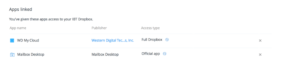
quản lý những ứng dụng, app liên kết tới dropbox
Như đã đề cập ở trên, khi bạn đăng nhập vào Dropbox thông qua ứng dụng bên thứ ba, công ty sẽ chia sẻ thông tin cá nhân của bạn với ứng dụng đó. Theo thời gian bạn có thể quên ứng dụng nào bạn đã cho phép truy cập vào tài khoản Dropbox của bạn và có thể đã ngừng sử dụng các ứng dụng đó.
Về phía dưới cùng của trang cài đặt bảo mật của Dropbox, bạn có thể xem tất cả các ứng dụng mà bạn đã cho phép qua nhiều năm và cũng giống như việc gỡ bỏ danh sách các thiết bị đáng tin cậy, bạn có thể dễ dàng thu hồi quyền cho bất kỳ ứng dụng nào.
5.Thiết lập thông báo qua email
Nếu xác minh hai bước không đủ sự an toàn cho bạn, thì Dropbox sẽ cung cấp email được gửi đến tài khoản của bạn, bao gồm đăng nhập từ các thiết bị hoặc trình duyệt mới, bất cứ khi nào ứng dụng mới được cấp quyền truy cập Số lượng đáng kể các tệp tin bị xóa.
6.Sử dụng VPN để bảo mật Dropbox
Mặc dù Dropbox có thể không theo dõi được vị trí của bạn một cách chính xác, nhưng vẫn có thể nhận thức được bạn đang ở vị trí nào thông qua cách địa chỉ IP của bạn được chỉ định.
Tuy nhiên, Mạng riêng ảo hoặc VPN là một mạng lưới các máy tính kết nối tạo đường hầm được mã hóa để chuyển hướng duyệt của bạn sang máy chủ trên mạng VPN chứ không phải là một máy chủ công cộng. Điều này có nghĩa là Dropbox (hoặc bất kỳ ai khác vì lý do đó) sẽ không thể nhìn thấy địa chỉ IP thực của bạn. Kiểm tra roundup của chúng ta về một số VPNs là tốt nhất.
7.Sử dụng mã hóa riêng của bạn
Một cách để phá hoại khả năng của Dropbox để dò tìm dữ liệu của bạn là đến trước và mã hóa mọi thông tin của bạn trước khi nó được tải lên Dropbox, có nghĩa là công ty sẽ không có các khoá mã hóa cần thiết để mở các tệp của bạn.Sử dụng mật khẩu mạnh và khác nhau
Hãy bảo vệ tài khoản dropbox của bạn bằng những mật khẩu chứa nhiều ký tự khác nhau, mạnh.
9.Thử một Dropbox thay thế khác
Nếu tất cả các tùy chọn này vẫn không đủ để thuyết phục bạn rằng Dropbox là an toàn, thì bạn có thể lựa chọn các các bảo mật khác
Bảo mật dữ liệu trên dropbox hay bảo mật file, dữ liệu bằng dropbox được sử dụng rộng rãi từ cá nhân tới các tổ chức, doanh nghiệp. Ngoài ra, bạn cũng có thể bảo mật dữ liệu trên google driver, và trên điện toán đám mây. Nếu bạn cần hỗ trợ về bảo mật, an ninh mạng ứng dụng, website, phần mềm…hãy kiểm tra ngay bằng dịch vụ này của chúng tôi: Dịch vụ an ninh mạng SecurityBox để được hỗ trợ, xử lý mọi lỗ hổng bảo mật.
Hãy bảo mật dữ liệu dropbox để chắc chắn rằng mọi thông tin, dữ liệu của bạn được bảo mật trong ở mức cao nhất.
